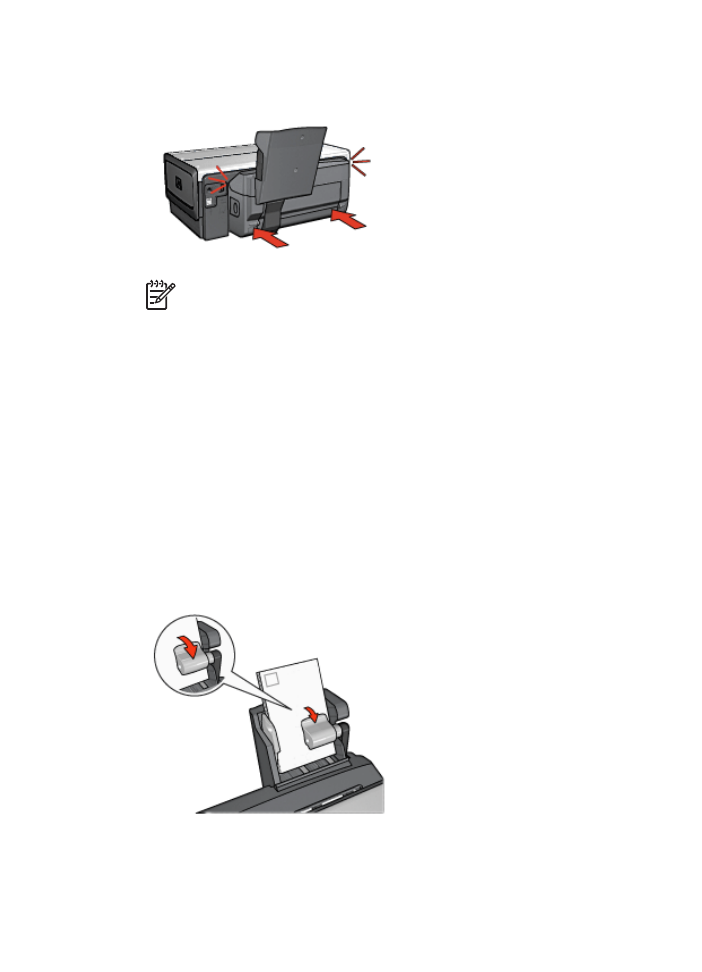
打印明信片
原则
●
请仅使用符合具备小型纸盘的自动双面打印附件规格的卡片。要获得更多信
息,请参阅
具备小型纸盘的自动双面打印附件规格
。
●
如果打印大量卡片,在打印作业进行到一半时,从打印机的出纸盘取出已打
印的材料。
●
不要超过后方纸盘的最大容量:
100
张卡片。
准备打印
1.
将纸张宽度导轨滑到左侧。
2.
拉出纸张托板然后放入卡片。
卡片上地址的那一面应该朝外。
3.
放开纸张托板。
4.
滑动纸张宽度导轨,使其贴住卡片边沿。
用户指南
113
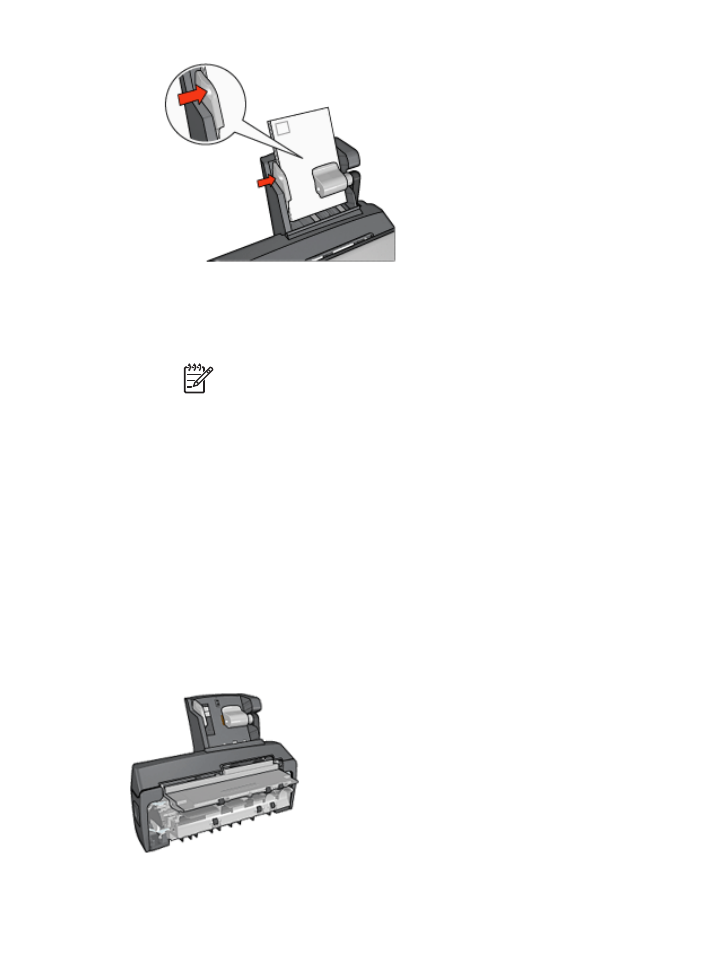
打印
1.
打开
页面设置
对话框,然后选择下列设置:
–
“纸张尺寸”:合适的纸张尺寸
注意
要打印无边界卡片,请点按符合卡片大小的无边界照片大
小。
–
“方向”:正确的方向
2.
点按“好”。
3.
打开
打印
对话框。
4.
选择“纸张类型
/
质量”窗格,然后选择下列设置:
–
“来源”:“后方纸盘”
–
“纸张类型”:合适的纸张类型
–
“质量”:“正常”或“最佳”
5.
如果您要使用它们,请设置
HP
数字摄影选项。
6.
选择您需要的任何其他打印设置,然后点按打印。